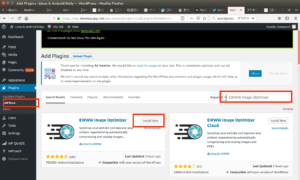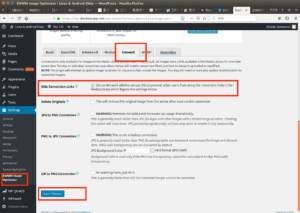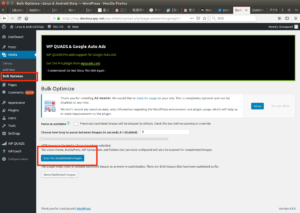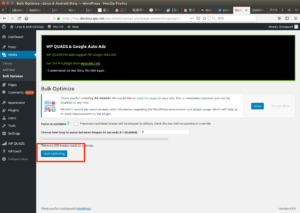wordpress プラグイン適用
wordpress 引っ越しに伴い、適用するプラグインも変更
EWWW Image Optimizer
画像を自動圧縮するプラグイン
これを使えば過去にアップロードした画像も圧縮可能
Plugins > Add New
EWWW Image Optimizer
で検索し
Install Now をクリック
インストール後に Activate するのを忘れずに
使い方については
EWWW Image Optimizerの設定方法と使い方【2018年最新版】
を参考に
なお、最新版は英語
使用するには
PHPライブラリの GDと Imagick が必要なので
LaravelにImageMagick(最新版)をインストールして使用する
を参考にインストール
yum install https://rpmfind.net/linux/mageia/distrib/cauldron/x86_64/media/core/release/lib64openjp2_7-2.3.0-2.mga7.x86_64.rpm yum install fftw3 yum install libXt yum install libtool-ltdl
しかし
yum install http://springdale.math.ias.edu/data/puias/computational/7/x86_64/openjpeg2-devel-2.1.0-7.sdl7.x86_64.rpm
でエラーになるため
を参考に remi リポジトリでインストール
yum --enablerepo=remi-php71 install php php-cli php-devel php-common php-mbstring php-mysqlnd php-pear php-pecl-xdebug
このまま ImageMagick をインストールしても
ERROR: `/var/tmp/imagick/configure --with-php-config=/usr/bin/php-config --with-imagick=imagick' failed
となるので
を参考に
yum install ImageMagick-devel yum install php-devel
で必要なライブラリをインストールしてから
pecl install imagick
を実行
途中で
Please provide the prefix of Imagemagick installation [autodetect] :
とでるので
を参考に
imagic
と入力
インストールが完了したら
Build process completed successfully Installing '/usr/include/php/ext/imagick/php_imagick_shared.h' Installing '/usr/lib64/php/modules/imagick.so' install ok: channel://pecl.php.net/imagick-3.4.3 configuration option "php_ini" is not set to php.ini location You should add "extension=imagick.so" to php.ini
と表示されるので
vim /etc/php.ini
でファイルを開き
最終行に
extension=imagick.so
と追記
最後に設定反映のため
systemctl restart httpd
でApache を再起動します
これでページをリロードすると
EWWW Image OptimizerのConvert 機能が使えるので
Settings > EWWW Image Optimizer
Convert タグで
Hide Conversion Links
でチェックがついているのを確認し
Save Changes をクリック
設定ができたら
Media > Bulk Optimize
で
Scan for unoptimized images
をクリックすれば
最適化されていない画像のスキャンができます
スキャン完了後に Start optimizing をクリックすれば
最適化されます